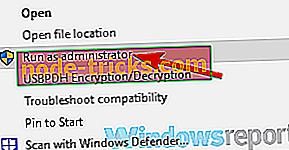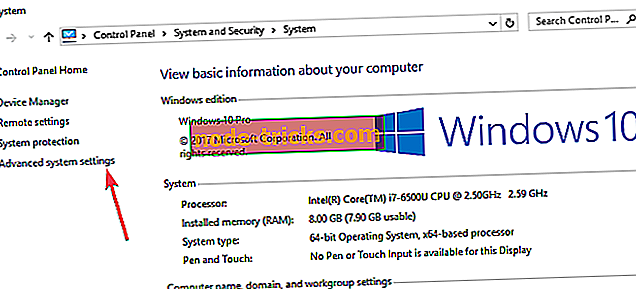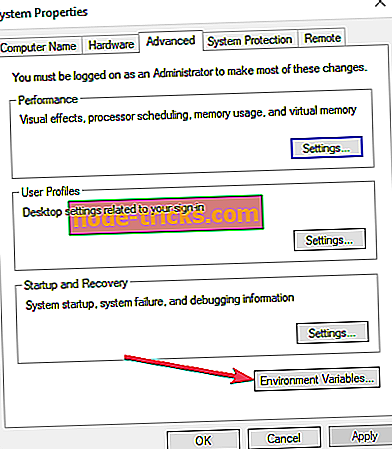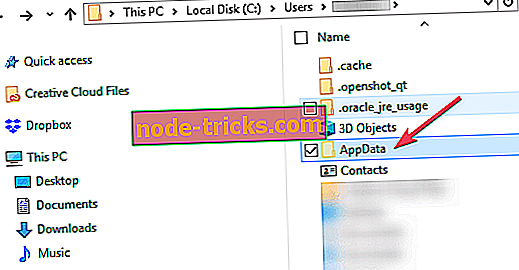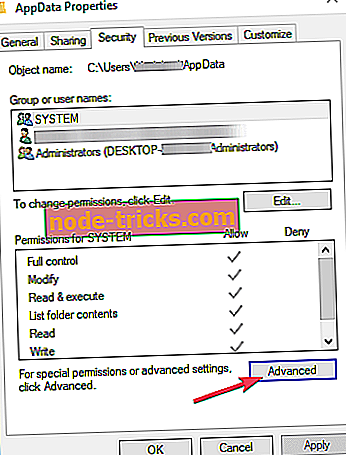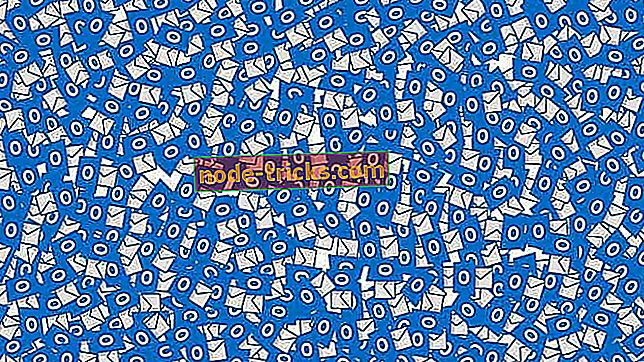Фатальна помилка: неможливо створити тимчасовий каталог на ПК з ОС Windows [FIX]
Як завжди, в основному для нових користувачів, кожен день виникає багато повідомлень про помилки та сповіщень, особливо у Windows 10. Це виправлення пов'язане з наданням допомоги у вирішенні помилки, що виникла при спробі створити тимчасовий каталог на Windows 10. \ t
Помилка під час створення тимчасового каталогу означає, що існує проблема з дозволами вашого облікового запису користувача. Ця помилка зазвичай відображається з повідомленням - неможливо виконати файли у тимчасовому каталозі.
Ця проблема зазвичай зустрічається, коли програмне рішення встановлюється через виконуваний файл. Коли з'явиться повідомлення про помилку, потрібно просто закрити його, але це не дозволить вам продовжити встановлення. Цю помилку можна зустріти на Windows 7, 8 і 10.
Це повідомлення про помилку означає, що ваша система була налаштована на блокування налаштування. Не потрібно панікувати, тому що це лише помилка конфігурації, а не велика помилка. Тим не менш, щоб дозволити вам продовжити процес встановлення, є кілька речей, які можна зробити, щоб виправити цю помилку. Нижче наведено кілька методів, які можна використовувати для очищення повідомлення про помилку.
Що робити, якщо ви не можете створити тимчасовий каталог на ПК
Рішення 1: Виберіть Запуск від імені адміністратора
Це має бути дуже швидким виправленням для вас у випадку, якщо ви поспішаєте зробити вашу установку зробленою і не маєте часу для більш широких рішень. Як було сказано раніше, сигнал помилки означає, що існує проблема з дозволами.
Це можна легко обійти за допомогою наступних кроків:
- Знайдіть виконуваний файл, який потрібно встановити
- Клацніть правою кнопкою миші на ньому і з контекстного меню виберіть Запуск від імені адміністратора.
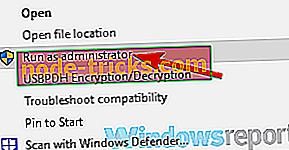
Це рішення має допомогти вам очистити повідомлення про помилку та змусити вас встановити програмне забезпечення без будь-яких проблем.
Рішення 2: Створіть нову папку Temp і змініть змінні
Створення нової теки Temp і зміна змінних є найкращим варіантом, якщо в сигналі про помилку чітко сказано, що існує проблема з тимчасовим каталогом. Виконайте наступні дії, щоб видалити помилку:
- Введіть диск C: і створіть нову папку, перейменуйте її як Temp (перемикач C: з диска, який інстальовано операційною системою)
- Клацніть правою кнопкою миші на цьому комп'ютері та виберіть у контекстному меню пункт Властивості
- Ви побачите посилання "Розширені налаштування" з лівого боку, натисніть на неї
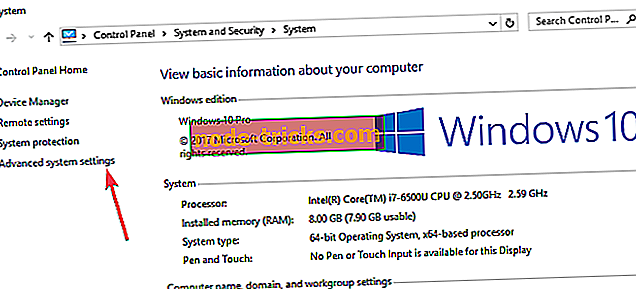
- Натисніть на вкладку Додатково у вікні та натисніть на змінні середовища
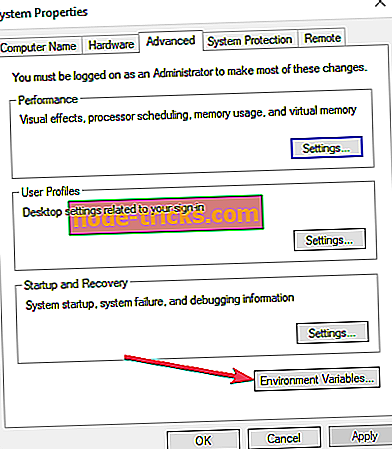
- Двічі клацніть TMP у змінних користувача
- Значення, яке ви побачите, має бути % USERPROFILE% AppDataLocalTemp . Змініть на C: Temp. Потім закрийте вікно, натиснувши OK.
Адже спробувати встановити програму, вона повинна вміти відмінно працювати без будь-яких проблем.
Рішення 3: Змініть контроль над папкою TEMP
- У диску, на якому інстальована операційна система, введіть папку користувача та знайдіть папку AppData, в якій ви знайдете локаль у, якщо ваша операційна система встановлена у розділі C: і ваше ім'я користувача буде User, також адреса у Провіднику файлів має бути " C: UsersUserAppDataLocal "
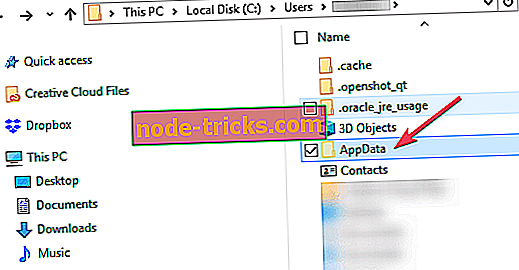
- Знайдіть папку Temp всередині, клацніть правою кнопкою миші та виберіть властивості з меню
- У вікні властивостей натисніть кнопку Безпека
- У вікні безпеки натисніть кнопку Усі
- Натисніть Редагувати та переконайтеся, що вибрано всі поля Повний контроль, а потім натисніть OK, щоб зберегти.
Це повинно дати вам повний доступ до папки Temp і вирішити проблему з помилками 5.
Вирішення 4: Підтвердьте Дозволити успадкування в папку Temp
Так само, як і попереднє рішення, виконайте такі дії:
- У диску, на якому інстальована операційна система, введіть папку користувача та знайдіть папку AppData, в якій ви знайдете локаль у, якщо ваша операційна система встановлена у розділі C: і ваше ім'я користувача буде User, також адреса у Провіднику файлів має бути "C: UsersUserAppDataLocal"
- Знайдіть папку Temp всередині, клацніть правою кнопкою миші та виберіть властивості з меню
- У вікні властивостей натисніть кнопку Безпека
- Натисніть Розширений, щоб переглянути дозволи.
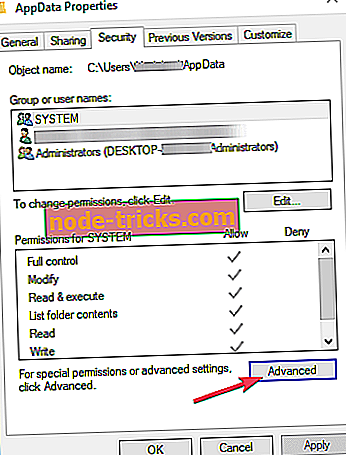
- У дозволах повинні бути SYSTEM, Administrator і User. Всі вони повинні мати повний контроль і успадковані від користувача C: UsersUser
- Зверніть увагу на розділ Увімкнути спадкоємні дозволи з батьківського вибору цього об'єкта, натисніть кнопку Продовжити, натисніть кнопку Застосувати, а потім натисніть кнопку OK, щоб зберегти налаштування.
Наразі ви вже повинні мати доступ до запису до каталогу, який надає вам миттєве виправлення цієї помилки.
Обробка дозволів Windows може бути дуже складною для особи, яка не знає багато про нього. Можливість правильно налаштувати дозволи дозволить вам не дозволити вам проти серйозної шкоди для ОС.
Незважаючи на це, ці запропоновані рішення дозволять вам виправити помилку, коли не вдалося створити тимчасовий каталог, який зустрічається у Windows 10.
ПОВ'ЯЗАНІ ВІДОМОСТІ, ЯКІ НЕОБХІДНІ:
- Як скинути розташування тимчасових файлів Інтернету до стандартного
- Як вимкнути резервну пам'ять у Windows 10 19H1
- Видалення тимчасових файлів Outlook у Windows 10